Giáo án Tin học Lớp 7 - Bài thực hành 8: Sắp xếp và lọc dữ liệu
Bạn đang xem tài liệu "Giáo án Tin học Lớp 7 - Bài thực hành 8: Sắp xếp và lọc dữ liệu", để tải tài liệu gốc về máy hãy click vào nút Download ở trên.
Tóm tắt nội dung tài liệu: Giáo án Tin học Lớp 7 - Bài thực hành 8: Sắp xếp và lọc dữ liệu
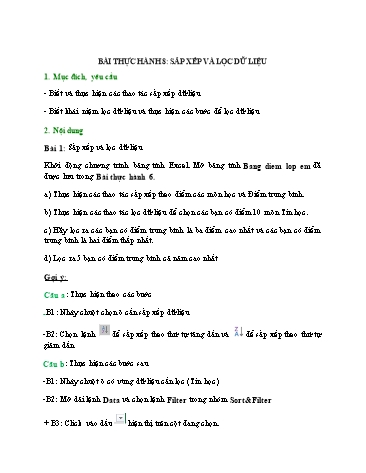
BÀI THỰC HÀNH 8: SẮP XẾP VÀ LỌC DỮ LIỆU 1. Mục đích, yêu cầu - Biết và thực hiện các thao tác sắp xếp dữ liệu - Biết khái niệm lọc dữ liệu và thực hiện các bước để lọc dữ liệu 2. Nội dung Bài 1: Sắp xếp và lọc dữ liệu Khởi động chương trình bảng tính Excel. Mở bảng tính Bang diem lop em đã được lưu trong Bài thực hành 6. a) Thực hiện các thao tác sắp xếp theo điểm các môn học và Điểm trung bình. b) Thực hiện các thao tác lọc dữ liệu để chọn các bạn có điểm 10 môn Tin học. c) Hãy lọc ra các bạn có điểm trung bình là ba điểm cao nhất và các bạn có điểm trung bình là hai điểm thấp nhất. d) Lọc ra 5 bạn có điểm trung bình cả năm cao nhất Gợi ý: Câu a: Thực hiện theo các bước -B1: Nháy chuột chọn ô cần sắp xếp dữ liệu -B2: Chọn lệnh để sắp xếp theo thứ tự tăng dần và để sắp xếp theo thứ tự giảm dần Câu b: Thực hiện các bước sau -B1: Nháy chuột ô có vùng dữ liệu cần lọc (Tin học) -B2: Mở dải lệnh Data và chọn lệnh Filter trong nhóm Sort&Filter + B3: Click vào dấu hiện thị trên cột đang chọn. Bài 2: Lập trang tính sắp xếp và lọc dữ liệu a) Khởi động phần mềm bảng tính Excel. Mở bảng tính Cac nuoc DNA đã được tạo và lưu trong Bài thực hành 6 với dữ liệu các nước trong khu vực Đông Nam Á như hình dưới đây: b) Hãy sắp xếp các nước theo: • Diện tích tăng hoặc giảm dần. • Dân số tăng hoặc giảm dần. • Mật độ dân số tăng hoặc giảm dần. • Tỉ lệ dân số thành thị tăng hoặc giảm dần. c) Sử dụng công thức lọc: • Lọc ra các nước có diện tích là năm diện tích lớn nhất. • Lọc ra các nước có số dân là ba số dân ít nhất. • Lọc ra các nước có mật độ dân số thuộc ba mật độ dân số cao nhất. Gợi ý: 1. Diện tích tăng dần c) Sử dụng công cụ lọc để: 1. Cho biết năm nước có diện tích lớn nhất. - Bước 1: Nháy chuột chọn một ô trong cột D (Diện tích), ví dụ chọn ô D10. Chọn lệnh trong nhóm Sort & Filter của dải lệnh Data : - Bước 2: Nháy chuột ở mũi tênở trên tiêu đề cột , nháy chuột chọn Number Filters, chọn Top 10: 2. Cho biết ba nước có số dân ít nhất. - Bước 1: Nháy chuột chọn lệnh trong nhóm Sort & Filter của dải lệnh Data để trả dữ liệu về trước khi lọc: - Bước 2: Nháy chuột chọn một ô trong cột E (Dân số), ví dụ chọn ô E10. Chọn lệnh trong nhóm Sort & Filter của dải lệnh Data : - Bước 3: Nháy chuột ở mũi tênở trên tiêu đề cột , nháy chuột chọn Number Filters, chọn Top 10: → Kết quả: 3. Cho biết ba nước có mật độ dân số cao nhất. - Bước 1: Nháy chuột chọn lệnh trong nhóm Sort & Filter của dải lệnh Data để trả dữ liệu về trước khi lọc: Bước 2: Nháy chuột chọn một ô trong cột F (Mật độ), ví dụ chọn ô F10. Chọn lệnh trong nhóm Sort & Filter của dải lệnh Data : - Bước 3: Nháy chuột ở mũi tên ở trên tiêu đề cột , nháy chuột chọn Number Filters, chọn Top 10: → Giải thích: Vì khi nháy chuột chọn một ô ngoài bảng dữ liệu, chương trình sẽ không tìm được bảng dữ liệu cần sắp xếp hay lọc dữ liệu. b) Chèn thêm một hàng trống vào giữa hai nước Ma-lai-xi-a và Mi-an-ma: - Bước 1: Nháy chuột chọn hàng 11 (Mi-an-ma): - Bước 2: Chọn lệnh Insert trong nhóm Cells trên dải lệnh Home : → Em sẽ được kết quả: c) Chèn một cột vào giữa cột D và cột E: - Bước 1: Nháy chuột chọn cột E: - Bước 2: Chọn lệnh Insert trong nhóm Cells trên dải lệnh Home : → Kết quả: Xuất hiện hộp thoại thông báo không thực hiện được.
File đính kèm:
 giao_an_tin_hoc_lop_7_bai_thuc_hanh_8_sap_xep_va_loc_du_lieu.docx
giao_an_tin_hoc_lop_7_bai_thuc_hanh_8_sap_xep_va_loc_du_lieu.docx